Ilmaisia ohjelmia työpöydän tallentamiseen

- 1239
- 278
- Dr. Darrel Jacobson
Tänään ihmettelin, kuinka video nauhoittaa näytöltä: Samanaikaisesti ei videoita peleistä, joista kirjoitin artikkelissa parhaat ohjelmat videon ja äänen tallentamiseksi näytöltä, mutta koulutusvideoiden luomiseen - Eli työpöydän tallentamiseksi ja hänelle.
Haun tärkeimmät kriteerit olivat: Ohjelman tulisi virallisesti olla ilmainen, kirjoita näyttö Full HD: ssä, tuloksena olevan videon tulisi olla korkealaatuista. On myös toivottavaa, että ohjelma valaisee hiiren osoitinta ja näyttää puristetut avaimet. Jaan tutkimukseni tulokset.
Se voi myös olla hyödyllistä:
- Windows Windows -pelivideo ja työpöytä Nvidia Shadowplay -sovelluksessa
- Parhaat ilmaiset videoeditorit
Nokka
Ensimmäinen ohjelma, johon kompasin, on Camstudio: avoimen lähdekoodin, jonka avulla voit tallentaa videon näytöltä AVI -muodossa, ja tarvittaessa niiden muuttamiseksi Flashvideoksi.
Virallisen verkkosivuston kuvauksen mukaan (ja muiden sivustojen suositusten perusteella) ohjelman tulisi olla riittävän hyvä tuella useiden lähteiden tallentamisen kerralla (esimerkiksi työpöytä ja verkkokamera), täysin muokattavissa oleva video Laatu (valitset koodekit itse) ja muut hyödylliset mahdollisuudet.

Mutta: En yrittänyt Camstudioa, enkä neuvot sinua, enkä myöskään kerro, mistä ohjelmaa ladataan. Minua sekoitti virustotalen testitiedoston tulos, jonka voit nähdä alla olevasta kuvasta. Mainitsin ohjelman, koska monissa lähteissä se esitetään parhaana ratkaisuna tällaisiin tarkoituksiin, vain varoittamaan.
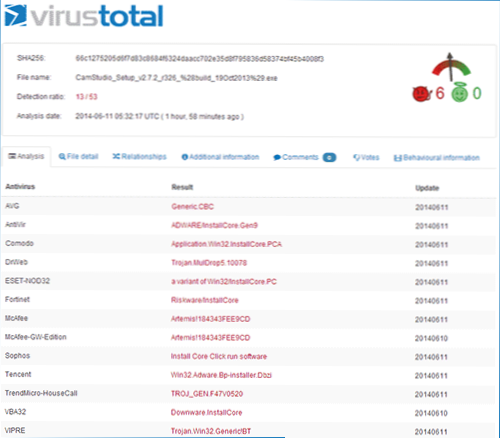
Mustikka flashback express -tallennus
Mustikka -tallentin on olemassa sekä maksetussa versiossa että ilmaisessa - Express. Samaan aikaan ilmainen vaihtoehto riittää melkein kaikkiin tehtäviin nauhoittamalla näyttövideo.
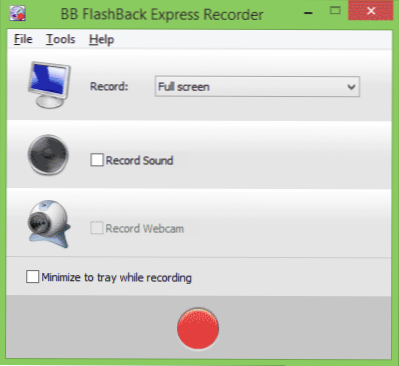
Tallennettaessa voit määrittää kehysten määrän sekunnissa, lisää merkintä verkkokamerasta, kytke äänitallente päälle. Lisäksi tarvittaessa tietueen alussa Blueberry Flashback Express Recorder muuttaa näytön resoluution haluamaasi taulukkoon ja sammuttaa Windowsin graafiset vaikutukset. Hiiren osoittimesta on taustavalo.
Lopussa tiedosto saadaan omassa FBR -muodossa (ilman laatua), jota voidaan muokata rakennettuun videoeditorissa tai viettää välittömästi Flash- tai AVI -videoformaatteihin, käyttämällä mitä tahansa tietokoneeseen asennettua koodia ja määritä itsenäisesti kaikki videon vientiparametrit.
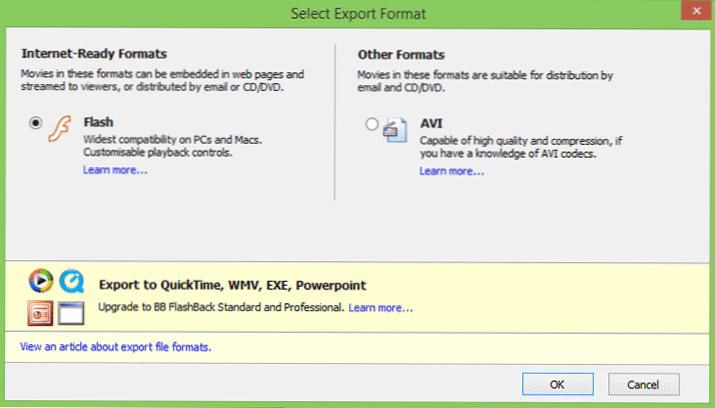
Vientivideon laatu on sama kuin tarvitset, tehtyjen asetusten mukaan. Tällä hetkellä olen itse valinnut tämän nimenomaisen vaihtoehdon.
Voit ladata ohjelman viralliselta verkkosivustolta http: // www.Bbsoftware.Yhteistyö.Uk/bbflashback_freeplayer.ASPX. Kun aloitat sinut, he varoittavat sinua, että ilman rekisteröintiä, Flashback Express -tallennin käyttäminen voi olla vain 30 päivää. Mutta rekisteröinti on ilmaista.
Microsoft Windows Media -kooderi
Rehellisesti, tähän päivään saakka en edes epäillään, että Microsoftilta on ilmainen ohjelma, jonka avulla voit tallentaa näyttövideon äänellä. Ja se on ja kutsutaan Windows Media -kooderiksi.
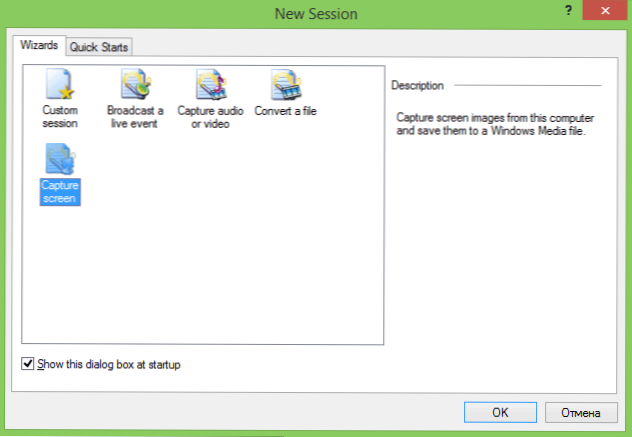
Apuohjelma on yleensä yksinkertainen ja hyvä. Aloittaessasi sinulta kysytään, mitä haluat tehdä - valitse näyttö (näytön sieppaus), ehdotetaan myös, että ilmoitetaan, mihin tiedostoon tallennetaan.
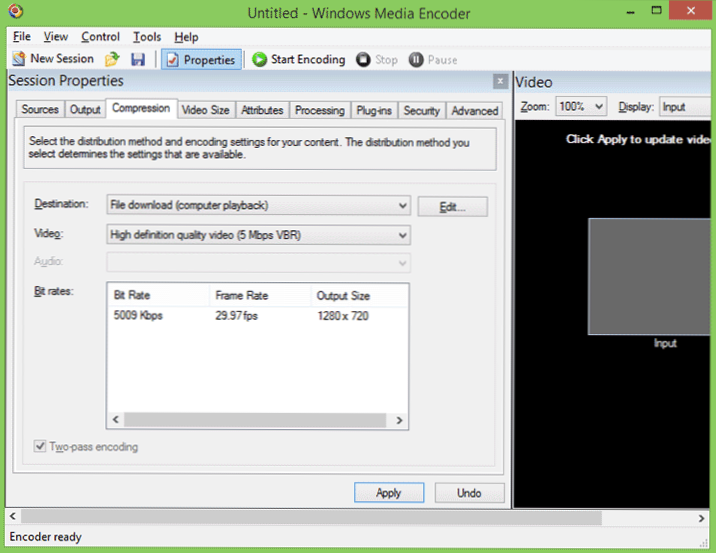
Oletusarvoisesti tietueen laatu jättää paljon toivomisen varaa, mutta se voidaan määrittää pakkausvälilehteen - valitse yksi WMV -koodekkeista (muita ei tueta) tai henkilöstön tallentaminen ilman pakkausta.
Bottom Line: Ohjelma suorittaa tehtävänsä, mutta jopa 10 Mbit / s koodaaessa video ei ole paras laatu, varsinkin jos puhumme tekstistä. Voit käyttää kehyksiä ilman pakkausta, mutta tämä tarkoittaa, että nauhoittaessasi videota 1920 × 1080 ja 25 kehystä sekunnissa, tallennusnopeus on noin 150 megatavua sekunnissa, joihin tavallinen kiintolevy ei yksinkertaisesti pysty selviytymään, varsinkin jos se on kannettava tietokone (HDD -kannettavat tietokoneet on hitaampaa, se ei koske SSD: tä).
Voit ladata Windows Media -kooderin viralliselta Microsoft -verkkosivustolta (päivitys 2017: Vaikuttaa siltä, että he poistivat tämän tuotteen sivustolta) http: // www.Microsoft.Com/su-sus/lataus/yksityiskohdat.ASPX?ID = 17792
Muita ohjelmia videon tallentamiseksi näytöltä
En henkilökohtaisesti tarkistanut työkaluja alla olevassa luettelossa, mutta joka tapauksessa he herättivät luottamusta minuun, ja siksi, jos mikään edellä mainituista ei tullut, voit valita yhden niistä.
Ezvid
Ilmainen EZVID -ohjelma on monitoiminen työkalu videon kirjoittamiseen tietokoneelta tai näytön työpöydältä, mukaan lukien pelivideo. Lisäksi ohjelma sisältää rakennetun videoeditorin seuraavia manipulaatioita telan yli. Vaikka tärkein asia siinä on edelleen editori.
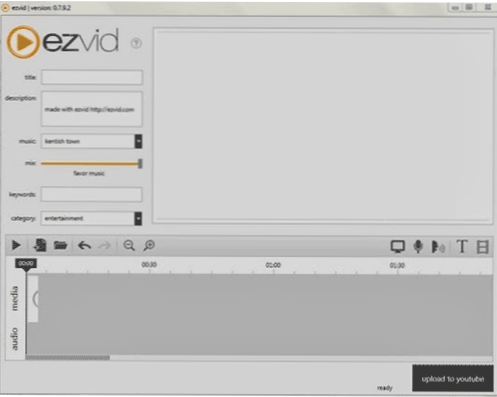
Aion omistaa erillisen artikkelin tähän ohjelmaan, sillä on erittäin mielenkiintoisia toimintoja, mukaan lukien puhesynteesi, näytön piirtäminen, videonopeuden hallinta ja muut.
VLC Media Player
Voit tallentaa tietokoneen työpöydän muun muassa monitoiminnallisen ilmaisen pelaajan VLC Media Player -sovelluksen avulla. Yleensä tämä toiminto siinä ei ole aivan ilmeistä, vaan läsnä.

Tietoja VLC Media Player -sovelluksen käytöstä näytön nauhoituksen sovellukseksi: Kuinka tallentaa video työpöydältä mediasoittimen VLC
Jing
Jing. Mikrofonista tuetaan myös äänitallennusta.
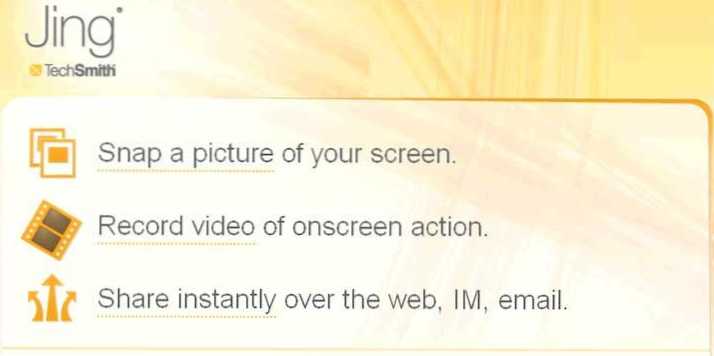
Sen ei tarvinnut käyttää Jingiä itse, mutta vaimo työskentelee sen kanssa ja on tyytyväinen ottaen huomioon näyttökuvien kätevin työkalu.
On jotain lisättävää? Odotan kommentteja.

